1、打开需要统计的源数据(礼品领取登记表)及库存统计登记表,鼠标选中需要返回数据的“领取数量”的单元格,点击左上角的"fx"按钮,弹出配置弹窗。
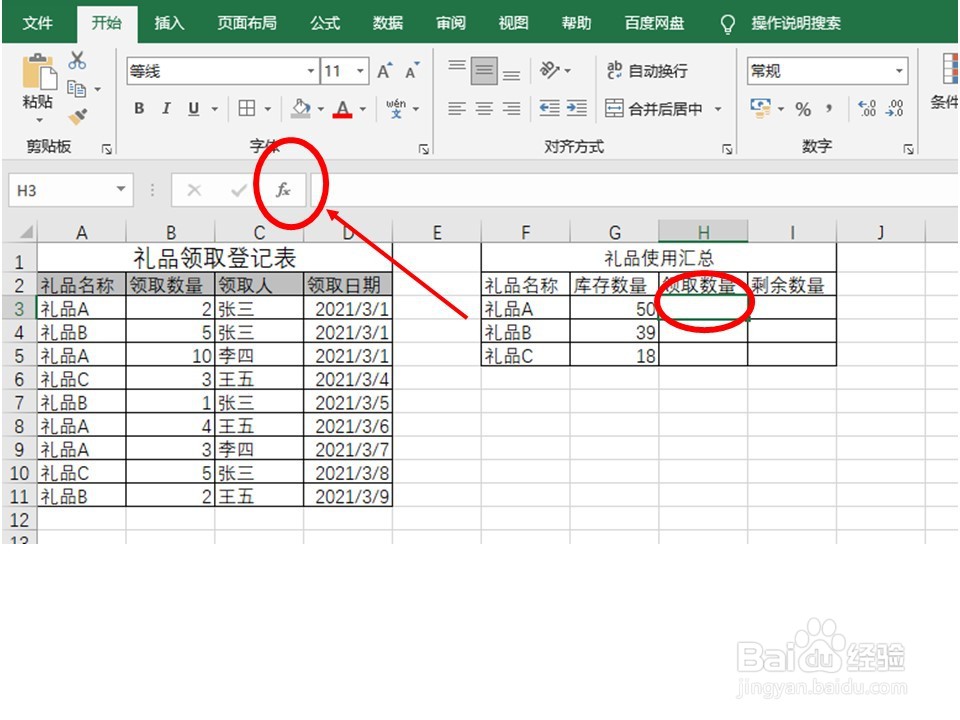
2、在弹窗的“搜索函数”处输入“sumif”,点击“转到”,选中sumif函数,点击“确认”。
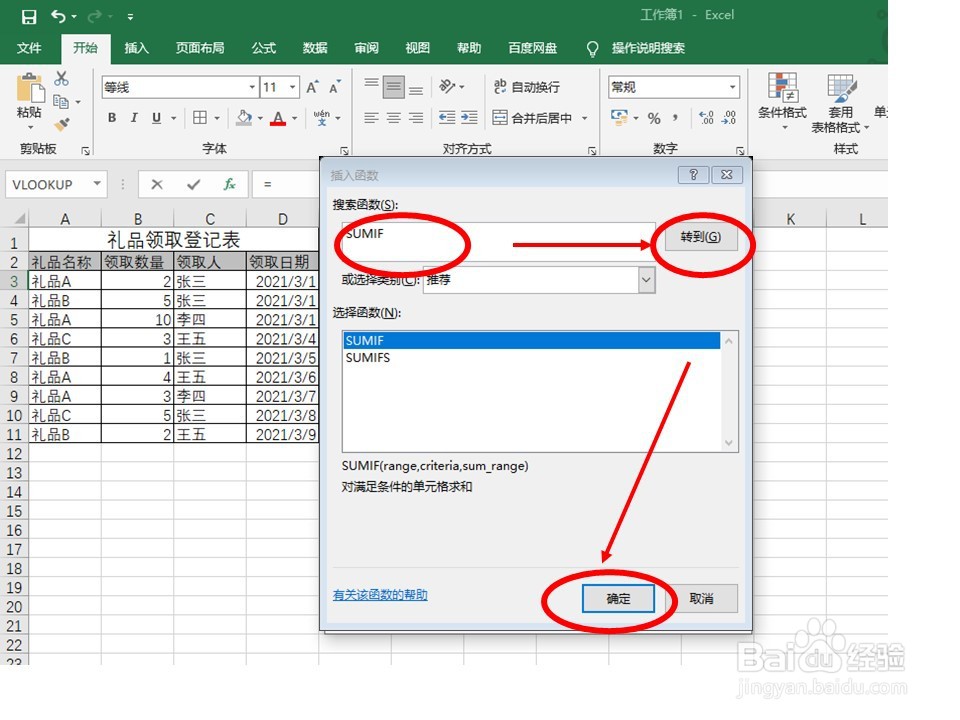
3、在弹出的“函数参数”配置弹窗中,“range"输入要求值单元格区域,本文为需要统计的礼品名称所在列(建议输入整列即A:A,这样后期有数据行增加时可以实时统计)“criteria"输入匹配要求值的单元格,本文为匹配礼品名称所在单元格A3(可直接鼠标点击单元格)“sum_range"输入实际求和的单元格区域,本文为领取数量所在列(建议输入整列即B:B)点击“确认”
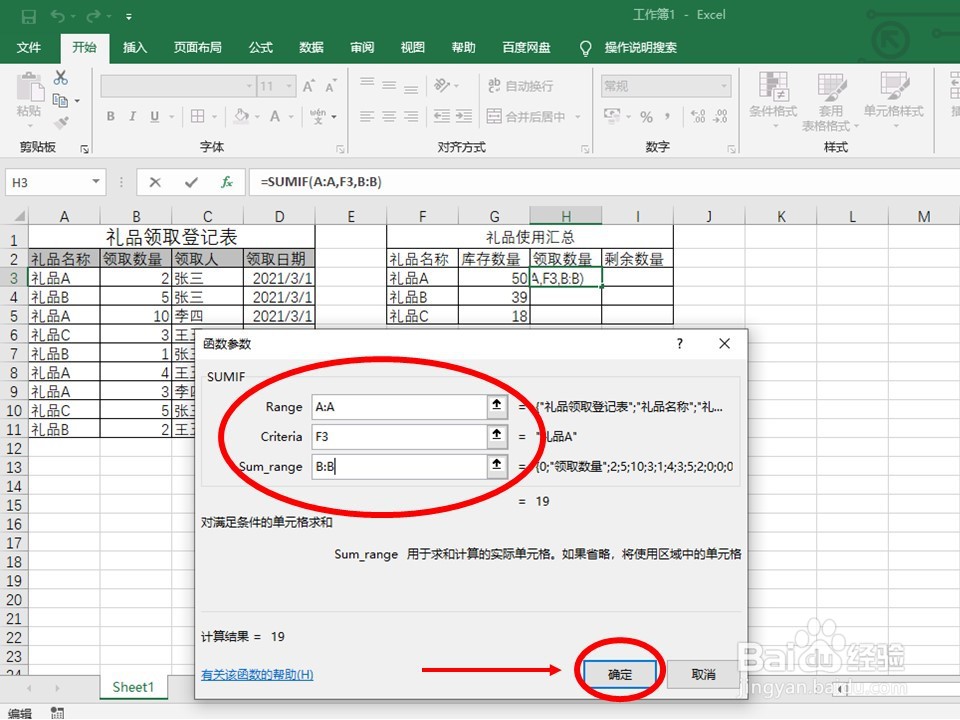
4、返回值即为对应礼品所领取的总量,复制该单元格至整列,即可统计所有礼品对应领取数量总和。在剩余数量处输入“=G3-H3"(即库存数量减去领取数量)则返回剩余礼品数量。
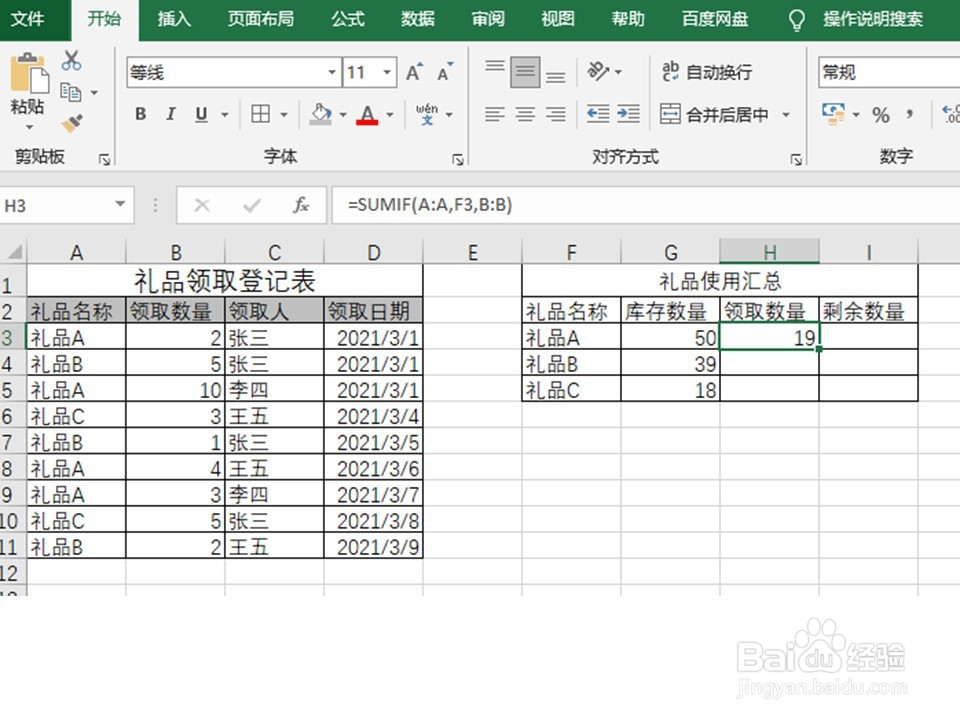

5、关于sumif函数也可以直接在单元格输入”=SUMIF(A:A,F3,B:B)“也可得到领取数量。其中“A:A”为需要统计的礼品名称所在列,“F3”为匹配礼品名称所在单元格,“B:B”为需要求和的领取数量所在列

